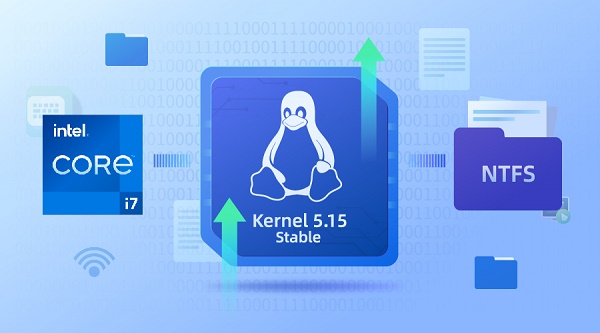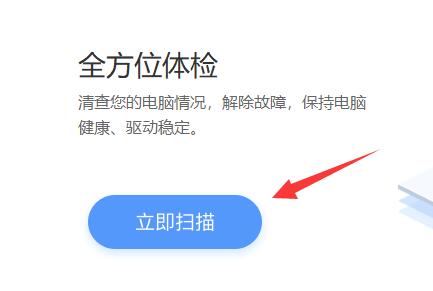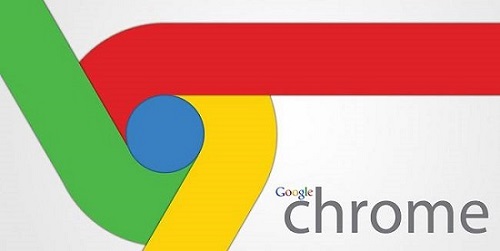有的4k显示器选择完系统语言后,出现了无法点击下一步进行安装的问题,这是因为deepin中的部分程序与4k分辨率冲突导致,也可能是我们安装时没有输入正确的内容等,下面就一起来看看怎么解决吧。
deepin4k显示器选择完语言,无法点击下一步:
一、分辨率冲突
1、首先我们将分辨率更改到1080p,再重启安装程序就可以继续安装了。
2、安装完成后,我们点击左下角图标,进入“深度终端”
3、然后在其中输入“sudo vim /etc/apt/sources.list”
4、再找到“sources.list”文件,在末尾添加“deb [by-hash=force] http://mirrors.163.com/deepin lion main contrib non-free”代码并保存。
5、设置完成后,我们重启电脑就可以避免4k分辨率导致的卡死问题了。
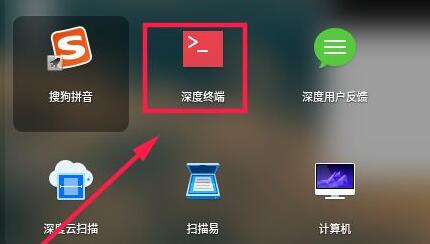
二、安装错误
1、修改完语言后,我们会进入磁盘分区阶段,如果我们的内存不足4G,就会出现无法点击“下一步”问题。
2、这是由于4G以下的内存无法安装deepin系统,所以想要使用的话只能升级内存来解决。
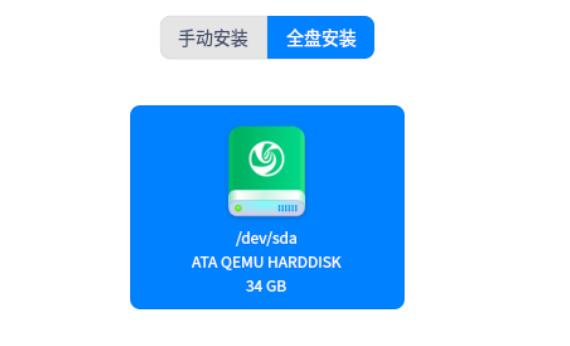
3、此外,我们的用户和计算机名不能使用大写字母,如果大写也会出现卡死问题。
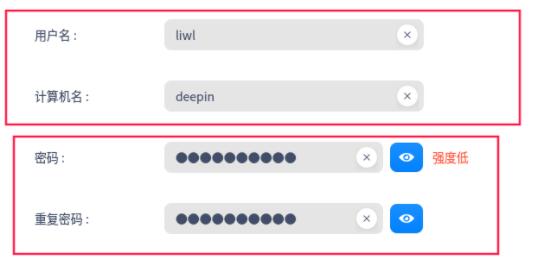
你可能还想看:分区多大合适详情 | 怎么安装手动分区
以上就是deepin4k显示器选择完语言,无法点击下一步解决方法了,最新版的deepinv20.3系统其实修复了不兼容4k显示器的问题,大家可以更新系统来解决问题。

 微信扫一扫
微信扫一扫